In dit artikel willen we 3 eenvoudige manieren met u delen om de paginabreedte aan te passen aan uw Word-venster.
Af en toe zijn er momenten dat we meer dan één Word-document tegelijkertijd moeten bekijken. Om dit te doen, moeten we de grootte van Word-vensters wijzigen. Het moet u echter zijn opgevallen dat wanneer de venstergrootte verandert, het zoompercentage van het document vastloopt en er slechts een beperkte hoeveelheid inhoud wordt weergegeven. We kunnen bijvoorbeeld de teksten aan de linkerkant zien in het volgende voorbeeld:
Daarom moeten we actie ondernemen om het onzichtbare deel van het bestand te tonen. Hier zijn onze 3 manieren waarop u zou kunnen overwegen om het eens te proberen.
Methode 1: Zoompercentage aanpassen
Elke keer dat u het formaat van het Word-venster wijzigt, klikt en sleept u de zoomschuifregelaar op de statusbalk in de rechterbenedenhoek om het zoompercentage van het document aan te passen.
Door het handmatig te doen, kunt u in- of uitzoomen om het bestand te bekijken.
Methode 2: Gebruik de opdracht "Paginabreedte"
- Ten eerste, voordat je gaattarAls u de grootte van het Word-venster wilt wijzigen, klikt u op het tabblad "Weergave".
- Ga dan naar de "Zoom" groep en klik daar op "Paginabreedte".
- Nu zult u merken dat het standaard zoompercentage is gewijzigd, zelfs als de venstergrootte nog steeds maximaal is. Elke keer dat u het formaat van het venster wijzigt, wordt de paginabreedte automatisch aangepast aan die van het venster.
Om een beter idee te hebben van het resultaat, kun je de brullende demonstratie bekijken:
Methode 3: voer een Word-macro uit
Om een taak automatisch te laten uitvoeren, blijft het uitvoeren van een Word-macro onze eerste keuze.
- Eerst en vooralost, klik op het tabblad "Ontwikkelaar" in het lint.
- Klik vervolgens op "Visual Basic" om de Word VBA-editor te activeren. Als het tabblad "Ontwikkelaar" nog niet beschikbaar is, drukt u gewoon op "Alt + F11".
- Klik vervolgens op "Normaal".
- En blijf klikken op "Invoegen".
- Kies vervolgens "Module" om een nieuwe in het normale project in te voegen.
- Dubbelklik erop.
- Plak aan de rechterkant van de bewerkingsruimte de volgende codes:
'Wijzig automatisch de paginabreedte zodat deze overeenkomt met het Word-venster. Sub AutoChangePageWidth () Dim objDoc As Document 'Initialization Set objDoc = ActiveDocument With objDoc.ActiveWindow.View .Zoom.PageFit = wdPageFitBestFit End With End Sub
- Druk op "Uitvoeren" voordat u het formaat van het Word-venster wijzigt.
Mocht u de macro in de toekomst gebruiken, overweeg dan om deze toe te wijzen aan een knop in het lint. U kunt dit artikel raadplegen voor instructies: Hoe u de opmaak van geplakte teksten met macro en VBA in uw Word kunt verwijderen
Breng je L terugost Word bestand
Omdat Word niet onfeilbaar is, kan het gemakkelijk het slachtoffer worden van stroompieken, virusaanvallen, gebruikersfouten, enz. Al deze ongelukken gebeuren de hele dag ten koste van beschadigde bestanden. Daarom moet u erachter komen hoe u met kapotte bestanden om moet gaan. De beste manier is om een Probleemoplossing voor Word-bestand. Het kan u veel kostbare tijd besparen.
Auteur Introductie:
Vera Chen is een expert op het gebied van gegevensherstel in DataNumen, Inc., de wereldleider in technologieën voor gegevensherstel, waaronder Excel xls-reparatieproduct voor gegevensproblemen en pdf reparatie softwareproducten. Voor meer informatie bezoek www.datanumen.com
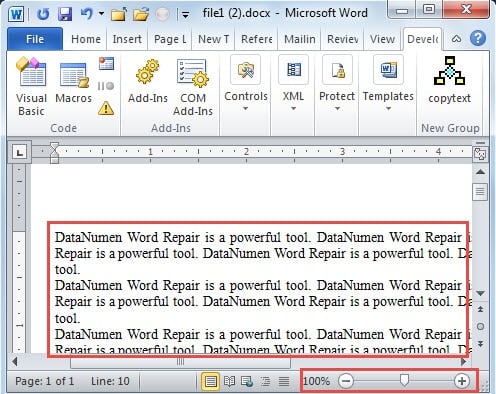
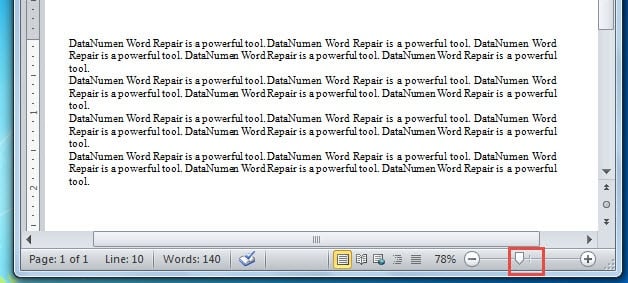
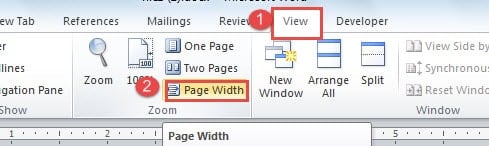

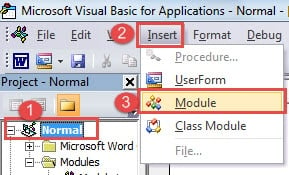
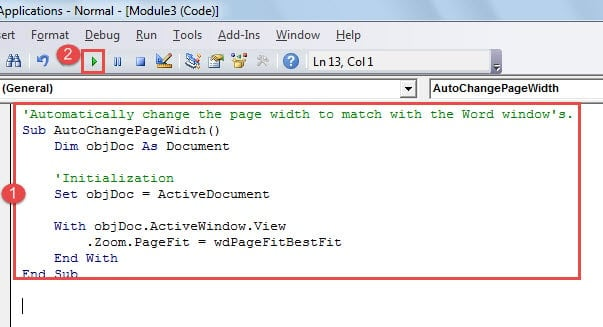
Wauw, geweldig weblogformaat! Hoe lang heb je
bloggen voor? je hebt bloggen gemakkelijk gemaakt.
Het algehele uiterlijk van uw website is prachtig, laat staan de inhoud!
Je kunt hier een soortgelijke sklep zien
1
Hallo! Ik volg je weblog nu al een tijdje en heb eindelijk de moed om door te gaan en je een schreeuw te geven van Porter Tx! Ik wilde alleen maar zeggen: ga zo door met het fantastische werk!